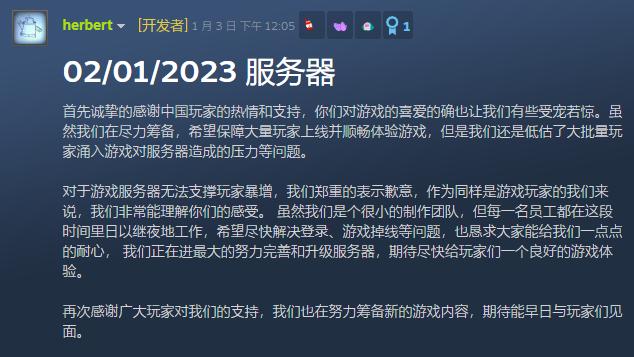excel入门最基础教学(Excel基本教学)
Excel 基本教学
首先,点开你从没用过的 Excel,看到那张绿表格了吗?横的方向称为「列」,直的方向称为「行」或「栏」。


1. 所有的算式都要从等号「=」开始
不管你打算使用 Excel 做加减乘除的哪个动作,一切都要从等号「=」开始,等号之后,接着输入想要运用的算式,最后按下 Enter 键,表示「请计算」。计算结果会以数值出现,而算式会隐藏在数值的背后,等你特地点选这个单元格,才会显示出来。
输入算式时,游标指向你想要结果出现的那一个单元格,然后输入等号「=」,再输入算式。(小提醒:全部都要使用半型喔)例如:在 D3 那一格输入「=B3*C3」,就表示D3的值是由B3乘以C3得出的数值(表面上是值,算式会藏在背后唷)。

2. 使用「复制贴上」功能时,算式也会自动调整计算范围
当你列好 D3(=B3*C3)的算式之后,也可以把这个算式复制到其他单元格里。先将游标指向 D3,等光标变成十字符号时下拉,就可以复制算式到其他行啰。

比如要把 D3 的算式复制到 D4 时,D4 的算式就会自动变成=B4* C4;D5 的算式则会变成=B5*C5,这个功能称为「相对引用」。

3. 如果算式中有不想要变动的数字,在数字前加上「$」符号
相较于刚刚使用复制贴上时,算式会自动依据行列数调整,如果算式中有你想要固定不动的数值,只要加上$符号就可以啰,这个功能称为绝对参照。
例如,当我们想要计算产品的营业额占比时,A 项产品的营业额占比的算式=B2/B5(总营业额),B 项产品的营业额占比,如果用刚刚复制算式的功能,就会变成B3/B6(错误,应为 B3/B5)。

我们想让算式中的 B5 固定住的话,就要把算式写成「=B2/$B$5」。小提醒:行数与列数前都要加上 $ 符号喔。在复制算式时,才能够继续以 B5 为分母做计算。


接下来就要进入函数的部分了,想到函数是不是就让你想到数学的方程式呢?Excel 的函数并不是数学上函数的意义,而是帮你完成繁复工作的工具。
它可以帮你完成数字的加总,个数的统计。只要是你觉得,「要反复做一样的事情真的很麻烦」的工作,交给 Excel 函数就对了。
4. 运用 SUM 加总,省下时间又零失误
假设你的 Excel 上有 98 笔销售记录,要算出今天的营业额,你的算式要从 C3 C4 C5 一直加到 C100,算式不仅长也容易打错。

这时就是运用 SUM 函数的时候了,你可以把从 C3 加到 C100 的工作,化约成简单的算式 =sum(C3:C100)。小提醒:记得第一点吗?算式要从等号=开始,SUM 是加总的函数名称,( )内填写的是计算的范围。

5. 函数可用点选带入,范围可用拖拉表示喔
选了格子之后输入=,输入函数的第一个字母(SUM 打入 S),就会出现 S 开头的所有函数。

双点击你要的函数(此处为 SUM)之后,函数列就会变成=SUM((也会帮你带入上括号喔)。

最后,输入你要计算的范围,或者在 Excel 表格上拖拉你要计算的范围,计算瞬间完成!

免责声明:本文仅代表文章作者的个人观点,与本站无关。其原创性、真实性以及文中陈述文字和内容未经本站证实,对本文以及其中全部或者部分内容文字的真实性、完整性和原创性本站不作任何保证或承诺,请读者仅作参考,并自行核实相关内容。文章投诉邮箱:anhduc.ph@yahoo.com